Comment programmer le temps d'écran depuis votre iPad ?
Avec votre iPad, vous pouvez par exemple programmez des plages horaires de temps d'arrêt, limiter le temps d'utilisation d'application ou bloquer du contenu inapproprié.Voici la marche à suivre pour consulter le temps d'écran.
Sélectionner Réglages |
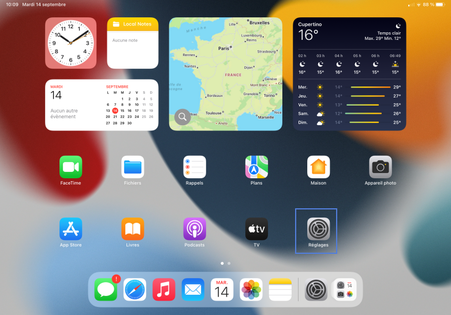 |
Cliquer sur Temps d'écran |
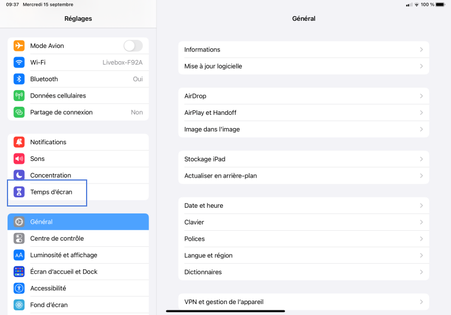 |
Cliquer sur Activer "Temps d'écran" |
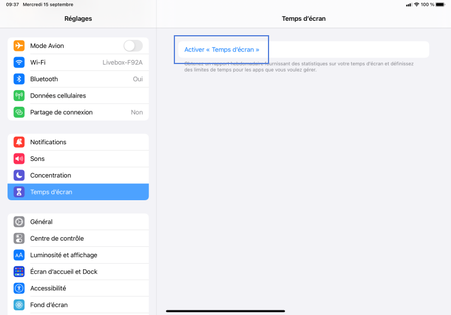 |
Message d'information Temps d'écranFaites Continuer. |
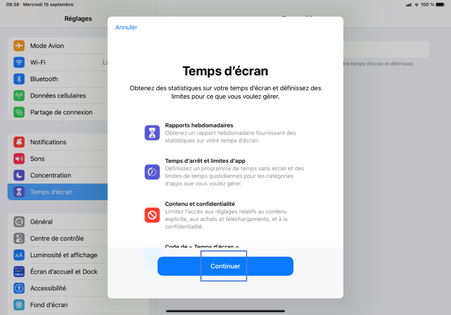 |
Configuration des règles de contrôle parentalPrécisez l'utilisateur : dans notre exemple, nous avons sélectionné "cet iPad est à moi " |
 |
Configurer les différentes options
- Temps d'arrêt : Définissez un programme de temps sans écran.
|
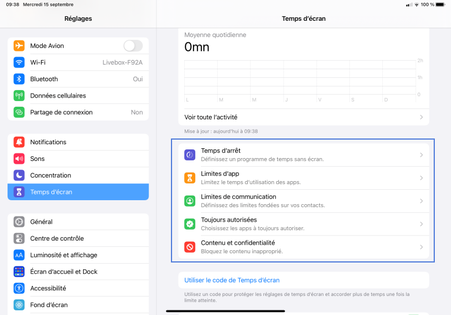 |
Désactiver le temps d'écranSélectionnez Désactiver "Temps d'écran". |
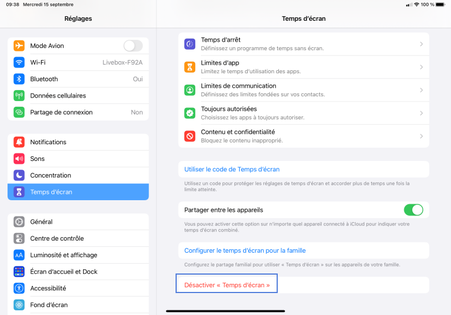 |
Confirmer la désactivation du temps d'écranCliquez sur Désactiver "Temps d'écran". |
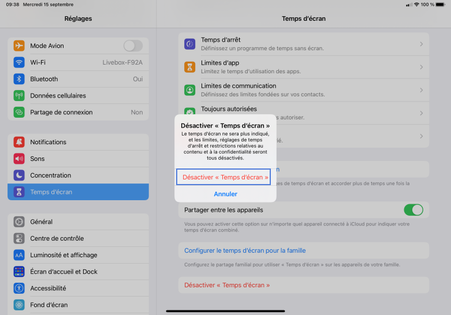 |
Le temps d'écran est désactivé |
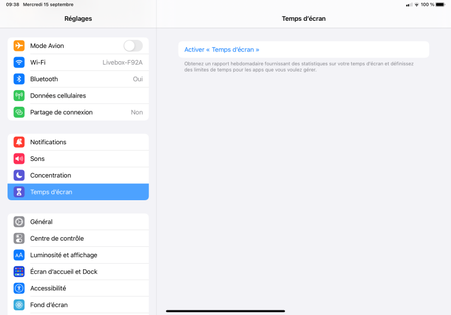 |
Avez-vous trouvé cet article utile ?
Votre avis est traité de façon anonyme, merci de ne pas communiquer de données personnelles (nom, mot de passe, coordonnées bancaires...)
Besoin de contacter le service client ou d'une aide supplémentaire ? Rendez-vous sur "Aide et contact"
Votre avis est traité de façon anonyme, merci de ne pas communiquer de données personnelles (nom, mot de passe, coordonnées bancaires...)
Besoin de contacter le service client ou d'une aide supplémentaire ? Rendez-vous sur "Aide et contact"